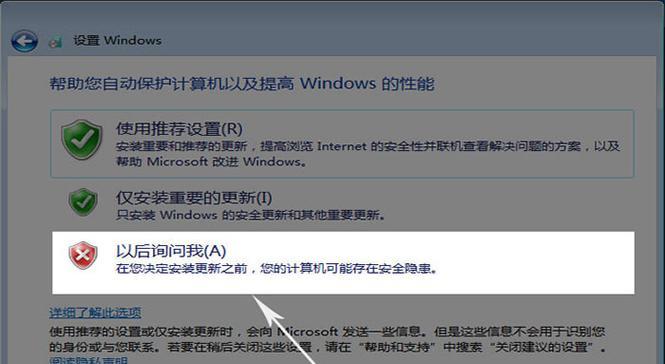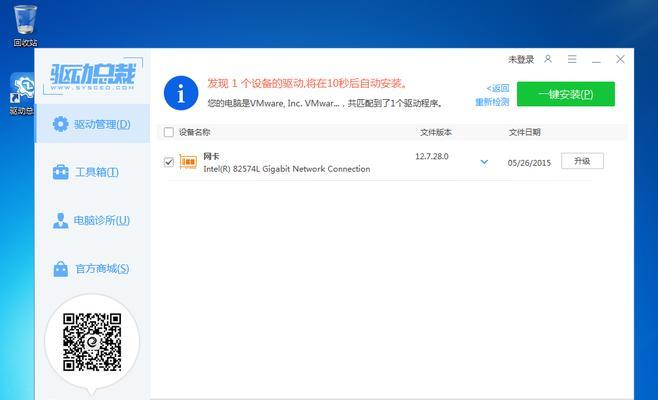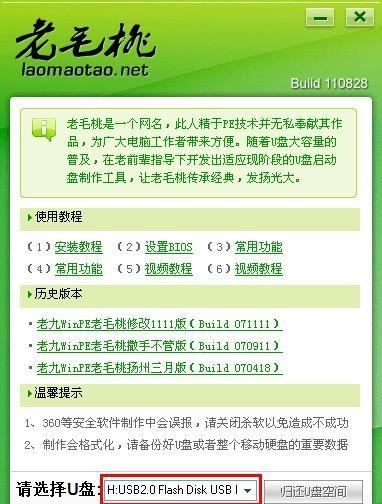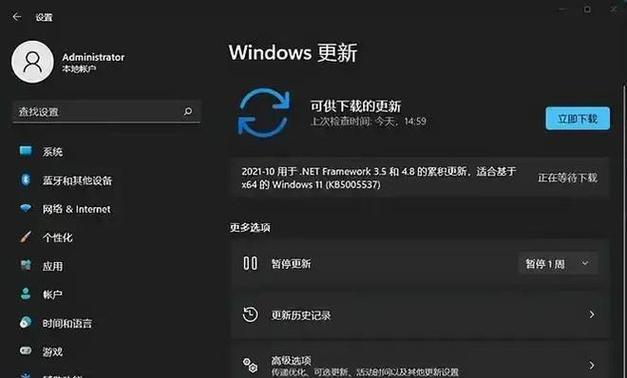在现代化的社会中,电脑已经成为人们日常生活中必不可少的工具之一。有时候,我们可能需要重新安装操作系统来解决一些问题或升级到最新版本。而使用U盘来安装操作系统比传统的光盘安装方式更加方便和快捷。本文将为您详细介绍如何使用U盘在笔记本电脑上安装系统。
选择合适的操作系统和版本
选用合适的操作系统和版本是使用U盘安装系统的首要步骤,不同的电脑可能需要不同版本的操作系统,确保你选择了适用于你笔记本电脑的版本。
准备一个空的U盘
确保你有一个空的U盘,并且足够容量来存储所选定的操作系统。同时,也需要备份好U盘上的重要数据,因为安装系统会将U盘上的数据清空。
下载并准备系统镜像文件
从官方网站或合法渠道下载所选定操作系统的镜像文件,并确保它是可引导的。下载完成后,解压缩文件并将其保存到一个易于访问的位置。
使用专用工具创建可引导U盘
在准备的U盘上使用专用工具(如Rufus或U盘启动制作工具)来创建可引导U盘。打开工具,选择之前下载好的系统镜像文件,选择U盘作为目标设备,点击开始制作。
设置BIOS启动项
重启笔记本电脑,在开机界面出现时按下相应的键(通常是F2或Delete键)进入BIOS设置。在启动选项中将U盘设置为第一启动项,保存设置并退出BIOS。
插入U盘并重启电脑
将制作好的可引导U盘插入笔记本电脑的USB接口,并重新启动电脑。系统会从U盘启动并进入安装界面。
选择安装语言和其他设置
在安装界面中,选择你想要使用的安装语言和其他相关设置,然后点击继续进行下一步。
进行磁盘分区和格式化
根据个人需求,选择进行磁盘分区和格式化。可以选择将整个硬盘作为一个分区,也可以创建多个分区来存放不同的数据。
开始安装系统
确认分区设置后,点击开始安装系统。系统将开始自动安装,这个过程可能需要一些时间,请耐心等待。
重启电脑并进入新系统
安装完成后,系统会提示你重新启动电脑。按照提示重启电脑,并从硬盘启动。你将进入全新的操作系统界面。
进行系统设置
第一次进入新系统时,你需要进行一些基本的设置,如设置用户名和密码,选择时区和网络设置等。
安装驱动程序
为了使电脑正常工作,还需要安装相应的驱动程序。可以通过厂商提供的驱动光盘或者官方网站来下载并安装所需的驱动程序。
更新系统和软件
安装完驱动程序后,及时更新系统和软件是非常重要的。通过更新可以获取到最新的补丁和功能,以提升系统的稳定性和安全性。
恢复个人数据和设置
如果你之前备份了个人数据和设置,现在可以将其恢复到新系统中,以便快速恢复个人工作环境。
使用U盘安装操作系统的好处
一下,使用U盘安装操作系统比传统的光盘安装方式更加便捷和快速。不仅可以节省光盘资源,而且U盘可以重复使用,适用于多种笔记本电脑。希望通过本文的介绍,能够帮助到您顺利安装并使用新的操作系统。